PS合成唯美的蝴蝶仙子效果图(3)
- 2021-05-03 18:10
- 来源/作者:站酷/DearSalt
- 己被围观 次
5、接下来添加翅膀和飘落的树叶,在人物的下方新建图层组命名为背部装饰,把翅膀和落叶素材置入画布。此处可以通过色彩平衡调整素材的颜色使之与
5、接下来添加翅膀和飘落的树叶,在人物的下方新建图层组命名为“背部装饰”,把翅膀和落叶素材置入画布。此处可以通过色彩平衡调整素材的颜色使之与整体融合,另外也可以给翅膀添加一个内发光的效果。

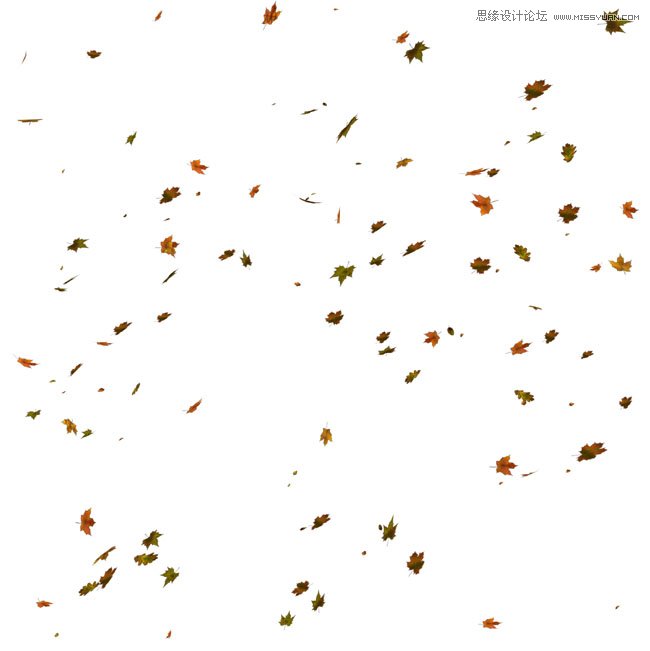

6、为了给整体营造一种空间感,在底部添加一层虚化的树叶,具体操作为把树叶素材成“V”字形摆放在画面底部,颜色可通过色彩平衡,可选颜色工具进行调整。
然后再适当添加一些小元素做装饰,用蒙版擦去不必要的部分,然后将此图层组整体合并,添加一个高斯模糊滤镜即可。


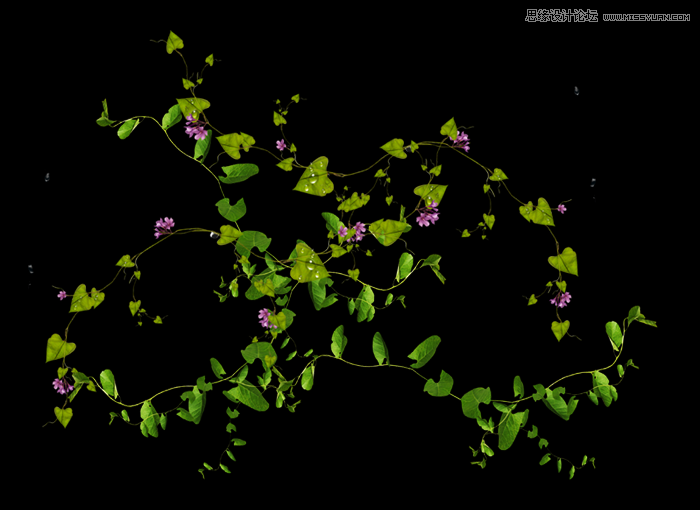

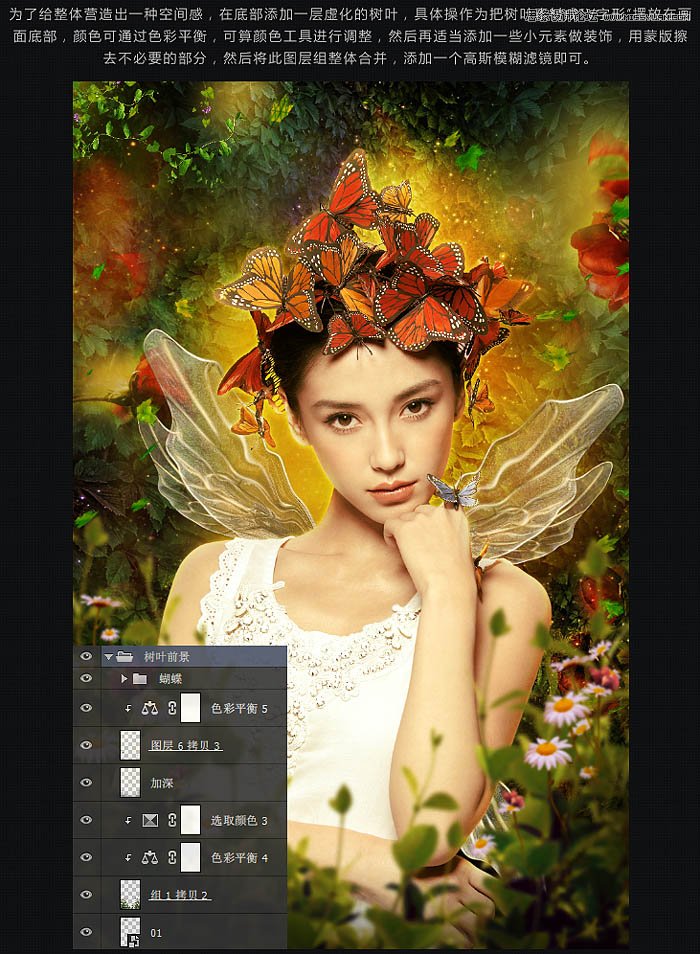
(责任编辑:极限)
*PSjia.COM 倾力出品,转载请注明来自PS家园网(www.psjia.com)
上一篇:PS合成恐怖氛围的森林人像场景
下一篇:PS合成在键盘上的微小人像图




